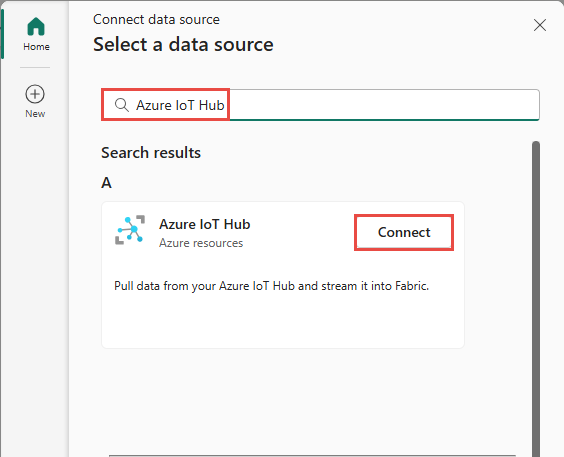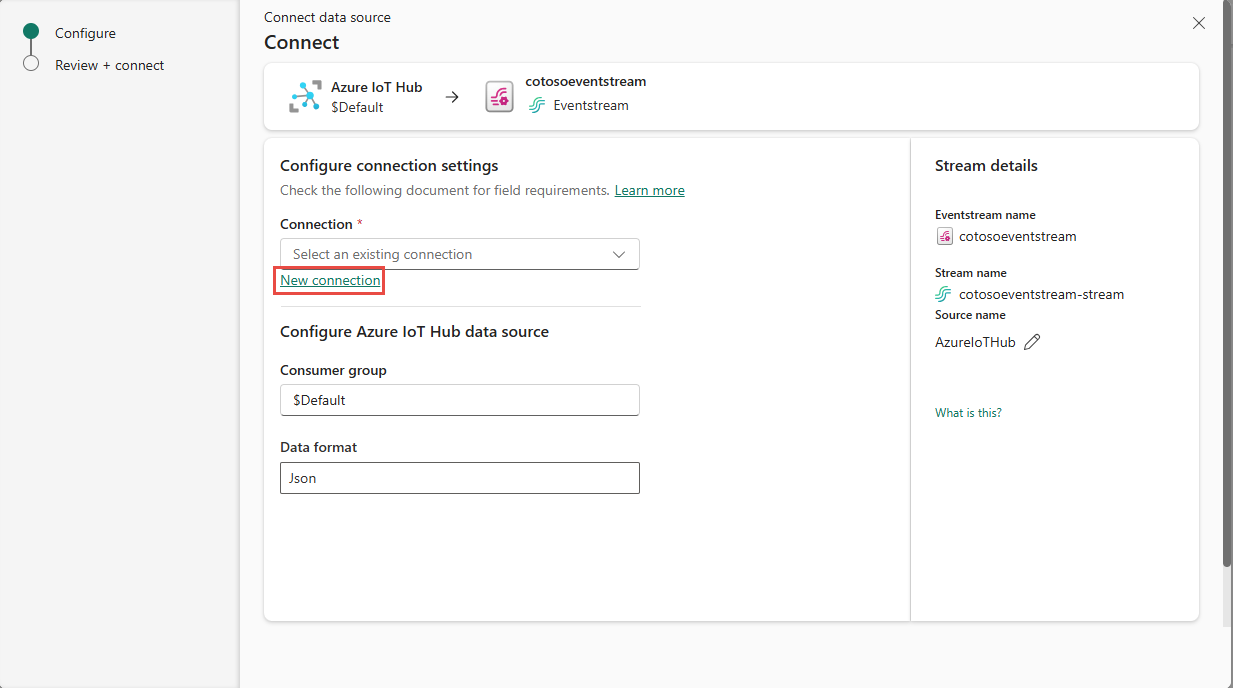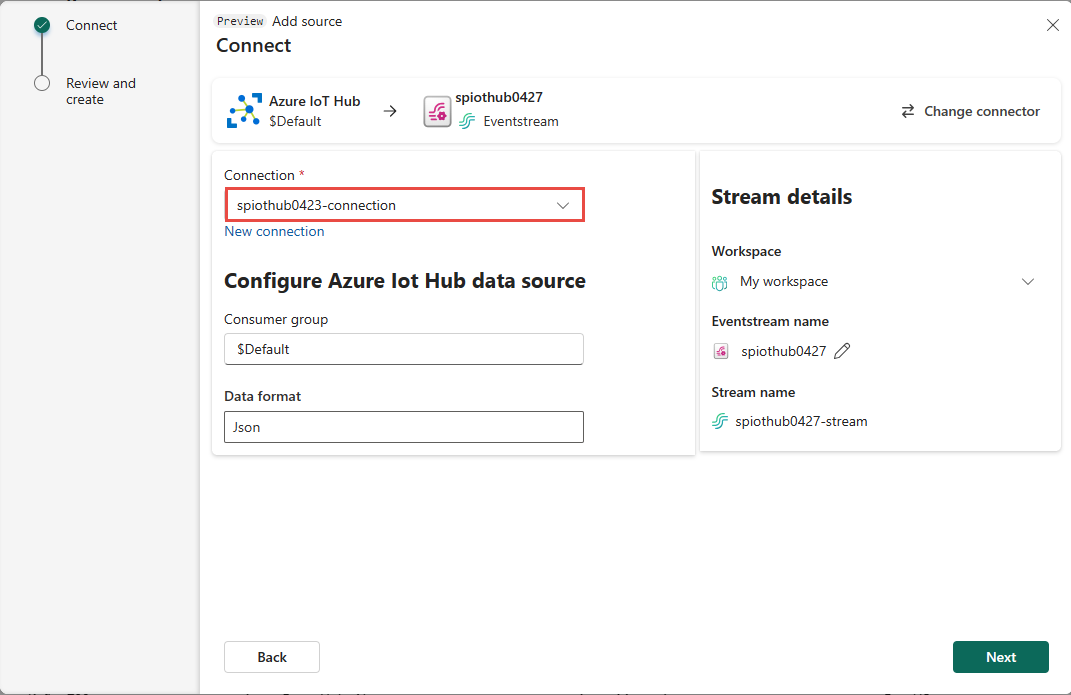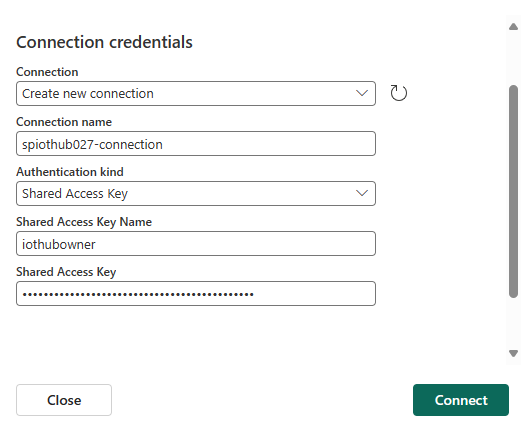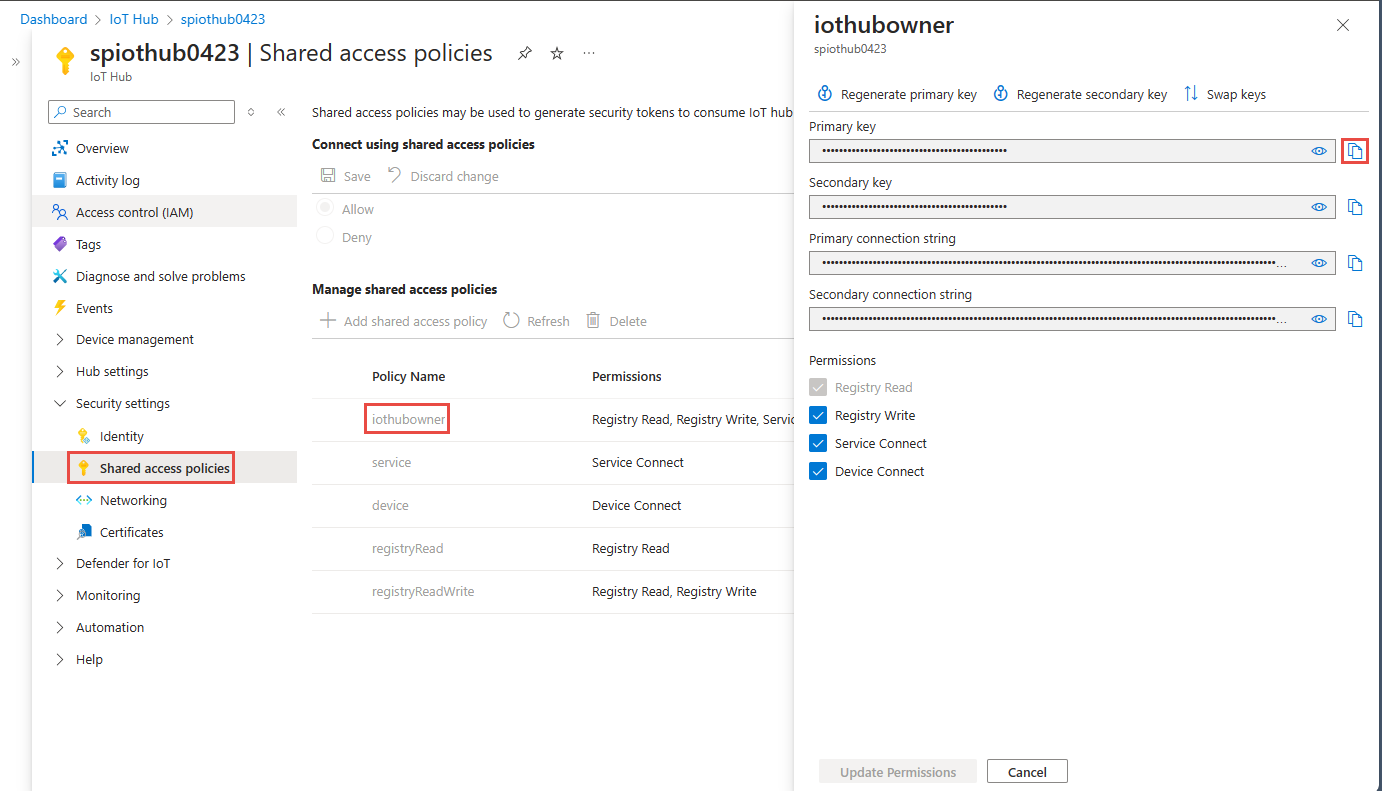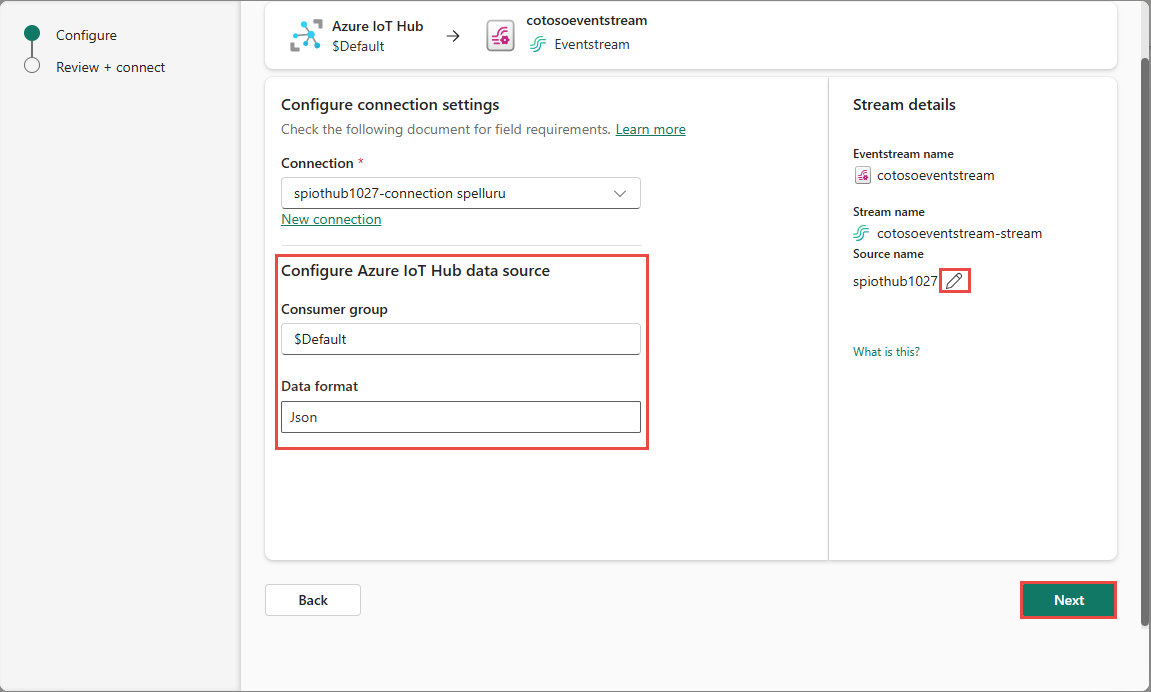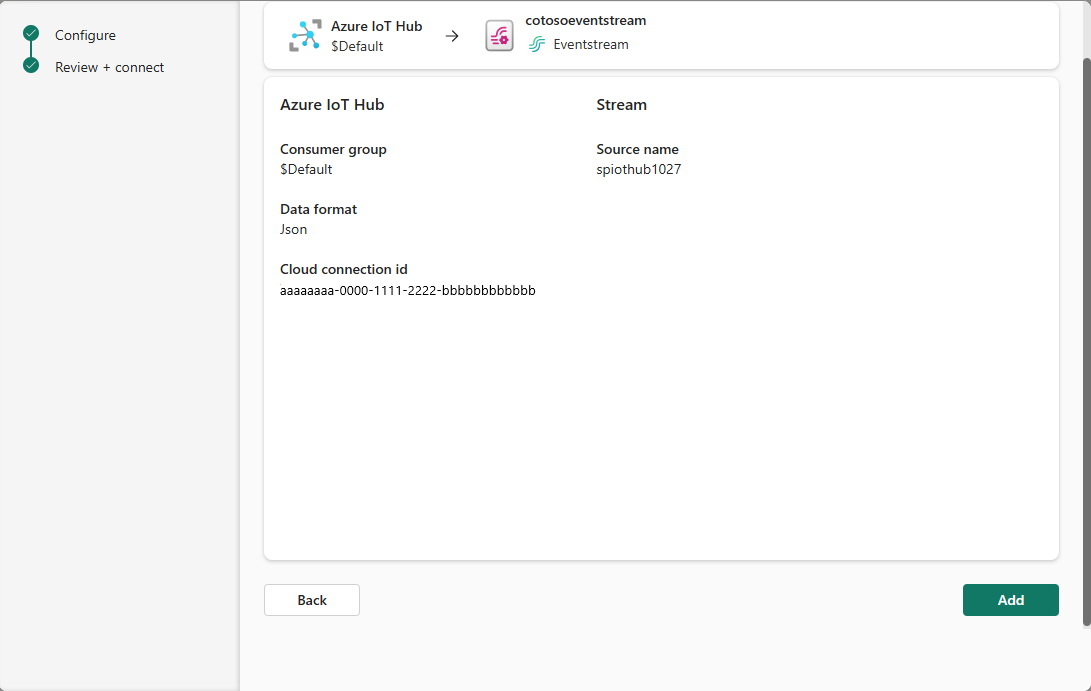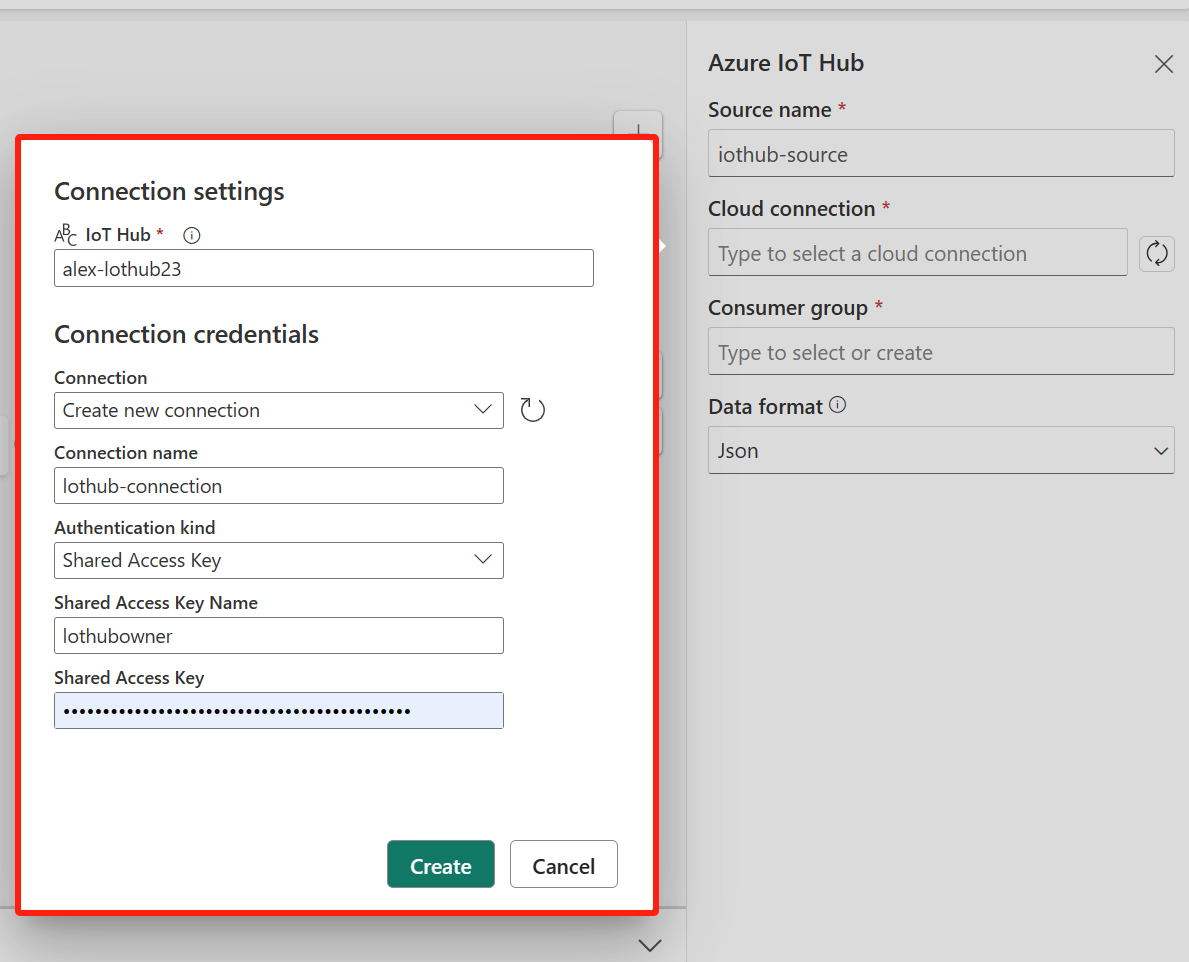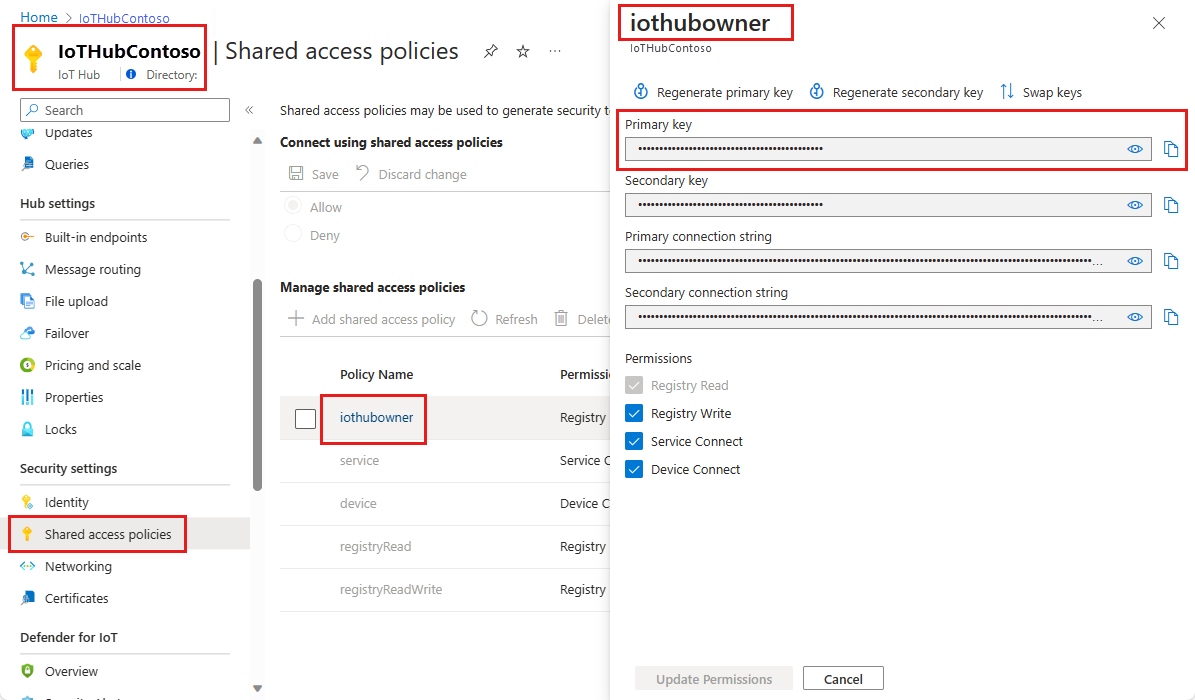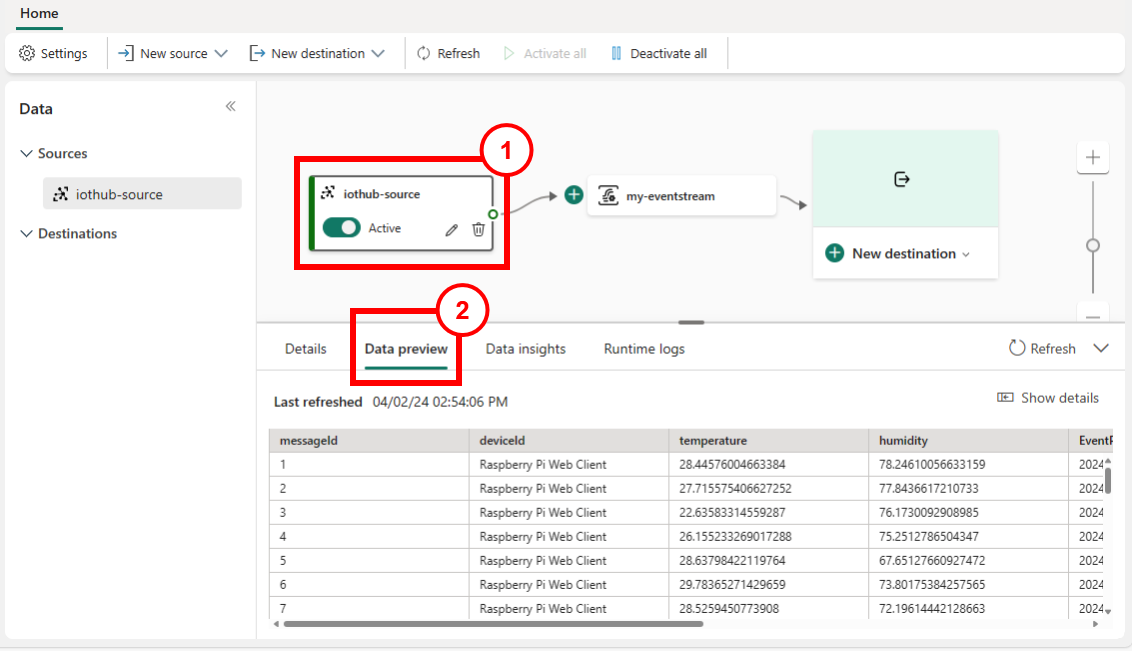Azure IoT Hub lähteen lisääminen tapahtumavirtaan
Tässä artikkelissa kerrotaan, miten voit lisätä Azure IoT Hub lähteen tapahtumavirtaan.
Muistiinpano
Parannetut ominaisuudet ovat oletusarvoisesti käytössä, kun luot tapahtumavirtoja nyt. Jos sinulla on tapahtumavirtoja, jotka on luotu vakio-toiminnoilla, nämä tapahtumavirrat toimivat edelleen. Voit edelleen muokata ja käyttää niitä tavalliseen tapaan. Suosittelemme, että luot uuden tapahtumavirran vakiotapahtumavirtojen korvaamiseksi, jotta voit hyödyntää parannettujen tapahtumatoimintojen lisäominaisuuksia ja etuja.
Edellytykset
Ennen kuin aloitat, sinun on täytettävä seuraavat edellytykset:
- Työtilan käyttöoikeus Fabric-kapasiteetin käyttöoikeustilassa (tai) kokeiluversion käyttöoikeustilassa Osallistuja-oikeudella tai korkeammilla käyttöoikeuksilla.
- Tarvitset asianmukaisen käyttöoikeuden saadaksesi IoT-keskittimen käyttöavaimet. Jos Iot-keskitin on suojatussa verkossa, muodostaa siihen yhteyden hallitulla yksityisellä päätepisteellä. Muussa tapauksessa varmista, että Iot-keskitin on julkisesti käytettävissä palomuurin sijaan.
- Jos sinulla ei ole tapahtumastreamia, luo tapahtumavirta.
Käynnistä ohjattu Tietolähteen valitseminen -toiminto
Jos et ole vielä lisännyt lähdettä tapahtumavirtaan, valitse Käytä ulkoista lähderuutua .
Jos lisäät lähteen jo julkaistuun tapahtumavirtaan, vaihda Muokkaa-tilaan , valitse valintanauhasta Lisää lähde ja valitse sitten Ulkoiset lähteet.
Etsi Ja valitse Valitse tietolähde -sivulla YhdistäAzure IoT Hub-ruudussa.
määritä Azure IoT Hub liitin
Valitse Yhdistä-sivullaUusi yhteys.
Jos Azure IoT -keskittimeen on aiemmin luotu yhteys, valitse kyseinen olemassa oleva yhteys seuraavassa kuvassa esitetyllä tavalla ja siirry sitten seuraavien vaiheiden mukaisesti tietojen muodon määrittämiseen.
Määritä IoT-keskittimen Yhteysasetukset-osiossaAzure IoT -keskittimen nimi.
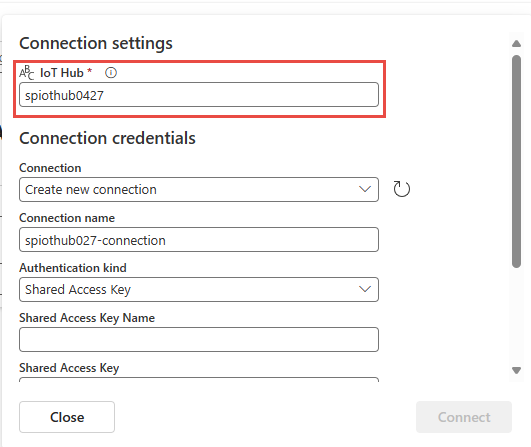
Tee Yhteyden tunnistetiedot -osiossa seuraavat vaiheet:
Jos olemassa on yhteys, valitse se avattavasta luettelosta. Jos näin ei ole, varmista, että Luo uusi yhteys on valittuna tälle vaihtoehdolle.
Anna Yhteyden nimi -kohtaan IoT-keskittimen yhteyden nimi.
Vahvista todennusmenetelmäksi, että jaettu käyttöoikeusavain on valittuna.
Kirjoita Jaetun käyttöavaimen nimi -kohtaan jaetun käyttöavaimen nimi.
Anna Jaettu käyttöoikeus -avaimelle jaetun käyttöavaimen arvo.
Valitse yhdistä sivun alareunasta.
Saat käyttöavaimen nimen ja arvon seuraavasti:
Kirjoita nyt ohjatun toiminnon Yhdistä-sivulla Kuluttajaryhmä-kohtaan kuluttajaryhmän nimi. Oletusasetus
$Defaulton valittuna. Se on IoT-keskittimen oletusarvoinen kuluttajaryhmä.Valitse Tietojen muoto -kohdassa tietomuoto saapuville reaaliaikaisille tapahtumille, jotka haluat saada Azure IoT -keskittimestä. Voit valita JSON-, Avro- ja CSV-tietomuodoista ja valita sitten Yhdistä.
Valitse oikealla olevasta Streamin tiedot -osiosta Kynäkuvake Lähteen nimi -kohdasta ja anna lähteelle nimi. Tämä vaihe on valinnainen.
Valitse seuraava sivun alareunasta.
Tarkista ja luo -sivulla asetukset ja valitse Lisää.
Muistiinpano
Yhden tapahtumavirran lähteiden ja kohteiden enimmäismäärä on 11.
Näytä päivitetty tapahtumavirta
Näet, että Azure IoT Hub lähde lisätään tapahtumavirtaan pohjalle Muokkaa-tilassa. Jos haluat ottaa käyttöön tämän äskettäin lisätyn Azure IoT -keskittimen, valitse valintanauhasta Julkaise .
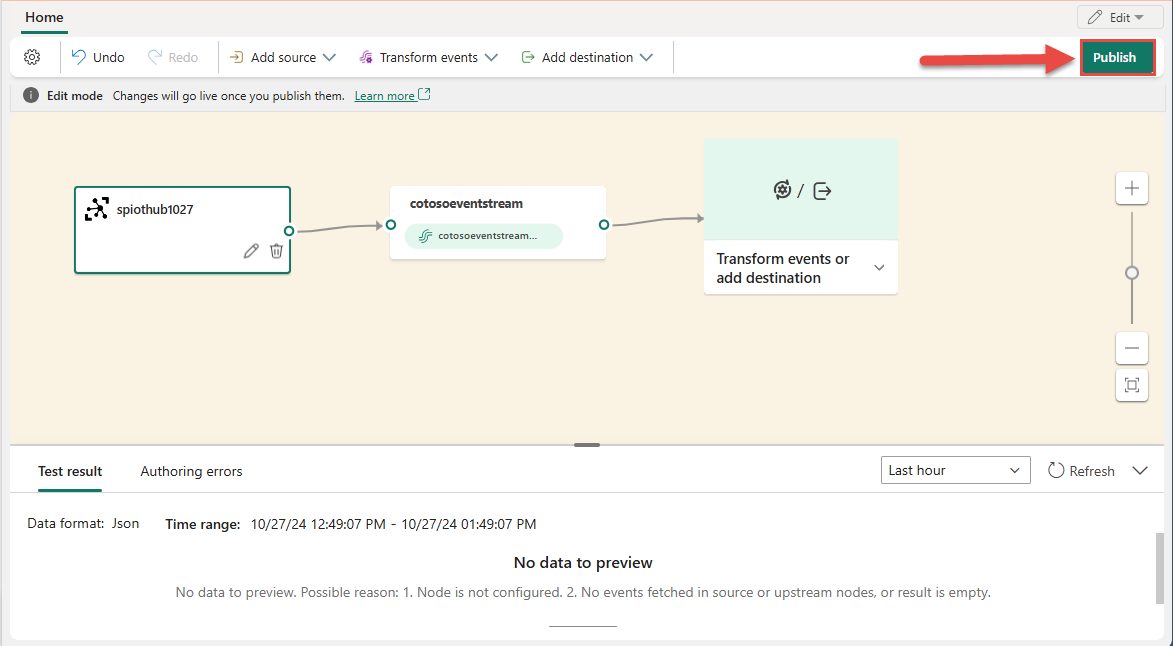
Kun olet suorittanut nämä vaiheet, Azure IoT -keskitin on visualisoitavissa reaaliaikaisessa näkymässä. Valitse IoT-keskittimen ruutu kaaviosta, jotta näet seuraavanlaisen sivun.
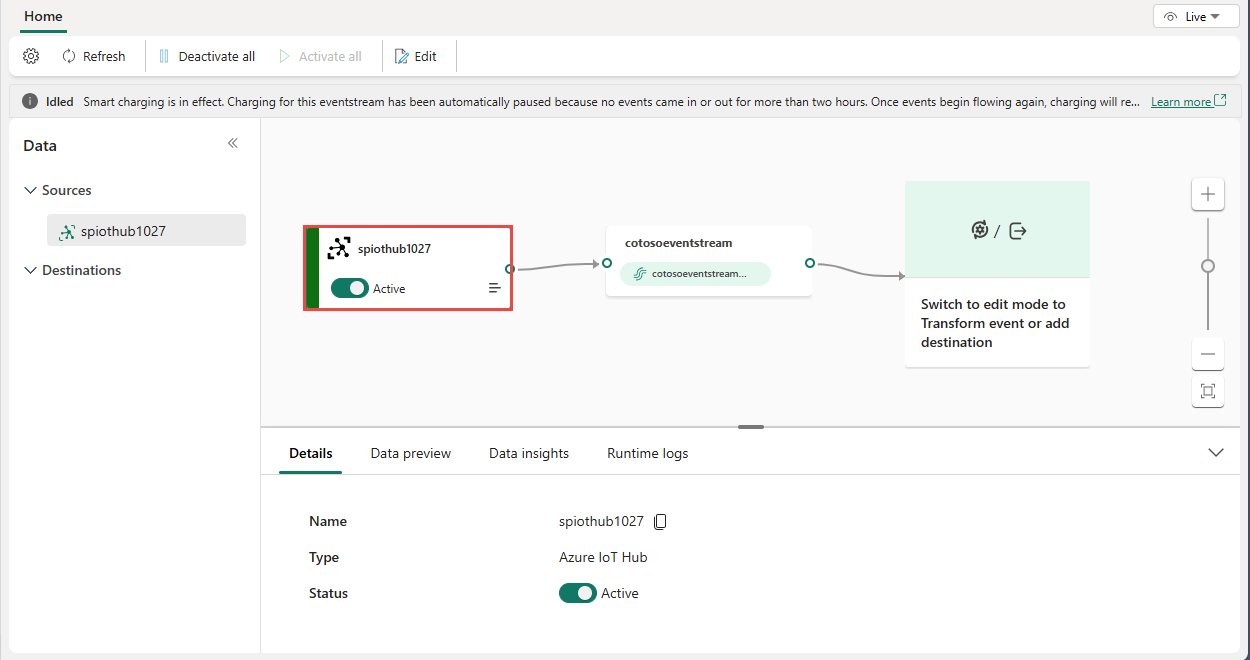
Liittyvä sisältö
Luettelo tuetuista lähteistä on artikkelissa Tapahtumalähteen lisääminen tapahtumavirtaan.
Edellytykset
Ennen kuin aloitat, sinun on täytettävä seuraavat edellytykset:
- Työtilan käyttöoikeus Fabric-kapasiteetin käyttöoikeustilassa (tai) kokeiluversion käyttöoikeustilassa Osallistuja-oikeudella tai korkeammilla käyttöoikeuksilla.
- Tarvitset asianmukaisen käyttöoikeuden saadaksesi IoT-keskittimen käyttöavaimet. IoT-keskittimen on oltava julkisesti käytettävissä, eikä se saa olla palomuurin takana tai suojattu näennäisverkossa.
Muistiinpano
Yhden tapahtumavirran lähteiden ja kohteiden enimmäismäärä on 11.
Azure IoT -keskittimen lisääminen lähteeksi
Voit lisätä Azure IoT -keskittimen tapahtumavirran lähteeksi seuraavasti:
Laajenna Eventstream-editorissa solmun avattava Uusi lähde -valikko ja valitse Azure IoT Hub.
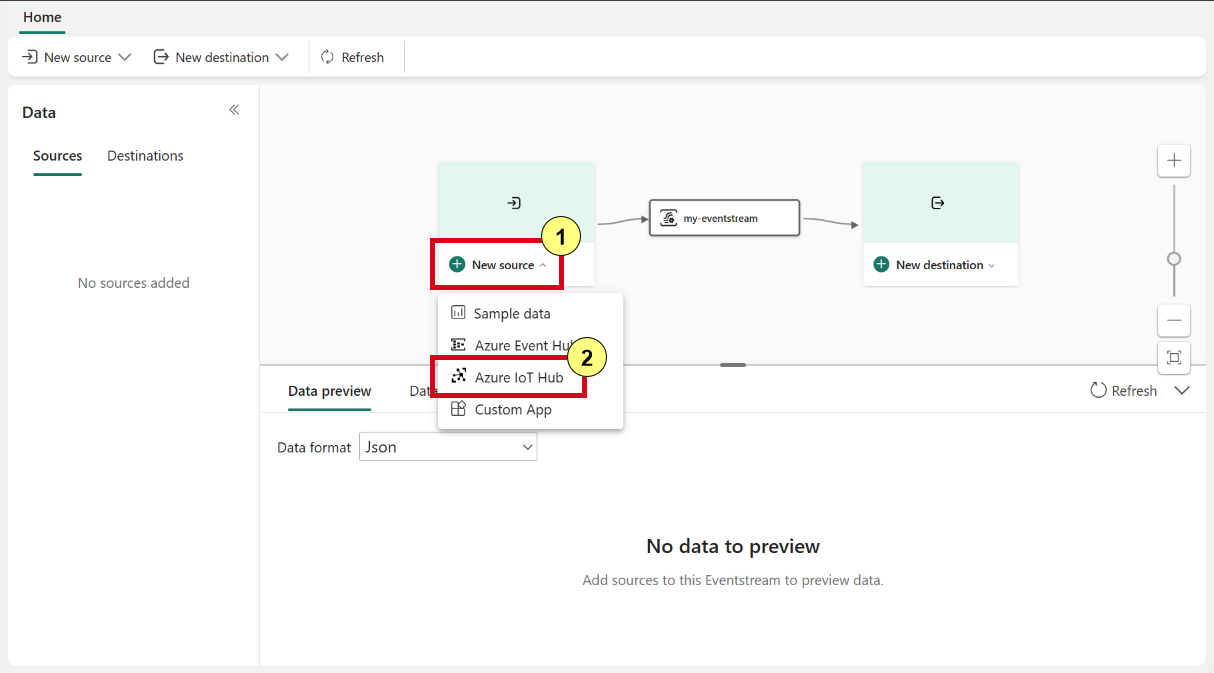
Kirjoita Azure IoT Hub määritysruutuun seuraavat tiedot:
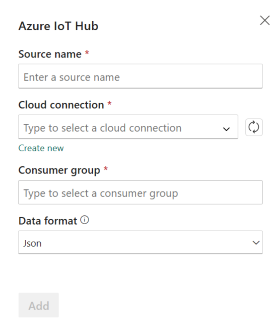
Lähteen nimi: Anna Azure IoT Hub nimi, kuten iothub-source.
Pilviyhteys: Valitse aiemmin luotu pilviyhteys, joka linkittää Azure IoT Hub Microsoft Fabriciin. Jos sinulla ei ole sellaista, luo uusi pilviyhteys jatkamalla vaiheeseen 3.
Tietojen muoto. Valitse tietomuoto (AVRO, JSON tai CSV) IoT-keskittimen tietojen suoratoistoa varten tapahtumavirtaan.
Kuluttajaryhmä. Valitse kuluttajaryhmä Azure IoT Hub tai jätä se $Default. Viimeistele Azure IoT Hub määritys valitsemalla Lisää.
Kun tämä lisätään, näet, että Azure IoT -keskittimen lähde lisätään tapahtumavirtaan editorissa.
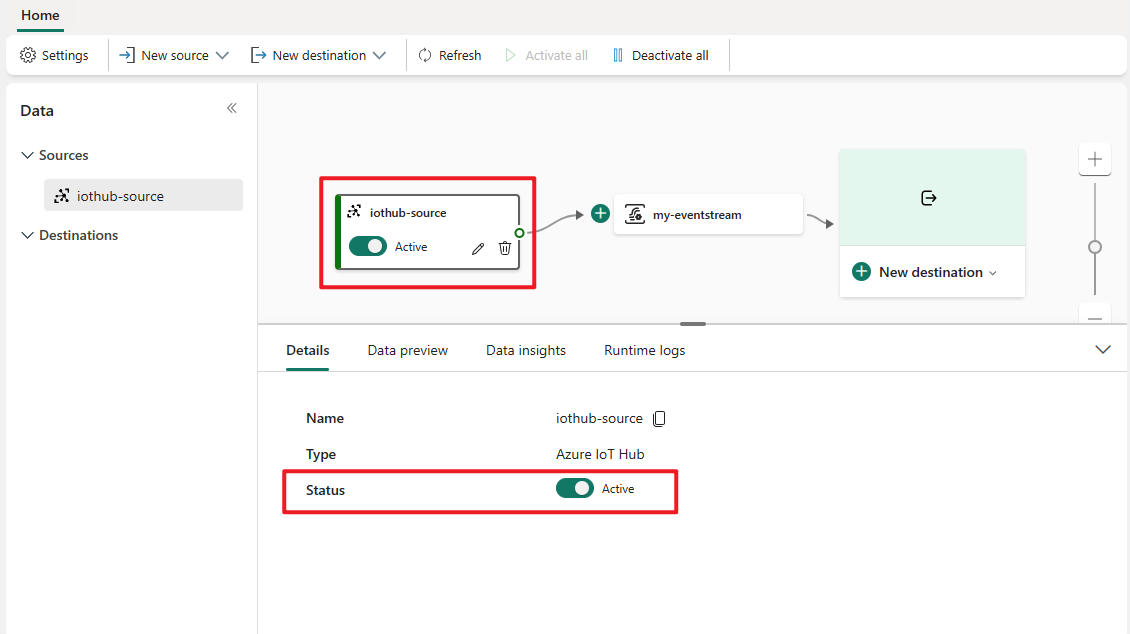
Jos haluat luoda uuden pilviyhteyden Azure IoT Hub varten, toimi seuraavasti:
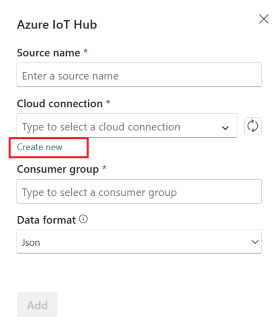
Valitse avattavasta valikosta Luo uusi yhteys, täytä Azure IoT Hub Yhteysasetukset ja Yhteyden tunnistetiedot ja valitse sitten Luo.
IoT-keskitin. Kirjoita IoT-keskittimen nimi Azure-portaali.
Yhteyden nimi. Anna uudelle pilviyhteydelle nimi, kuten iothub-connection.
Jaetun käyttöavaimen nimi ja jaetun käyttöavaimen avain. Anna Azure IoT Hub yhteyden tunnistetiedot. Löydät sen Azure-portaali jaetun käytön käytännöistä. Sinulla on oltava tarvittavat oikeudet IoT-keskittimen päätepisteiden käyttämiseen.
Palaa Azure IoT Hub määritysruutuun ja valitse Päivitä ladataksesi uuden pilviyhteyden.
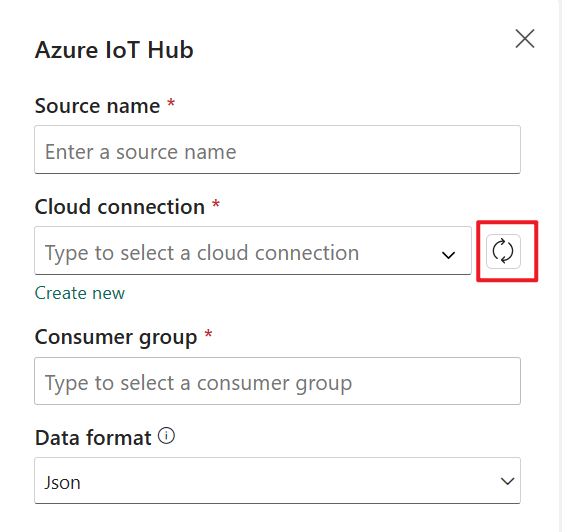
Kun Azure IoT Hub on lisätty tapahtumavirtaasi, valitse Esikatsele tietoja onnistuneen määrityksen varmistamiseksi. Sinun pitäisi pystyä esikatselemaan saapuvia tietoja tapahtumavirtaasi.
Liittyvä sisältö
Lisätietoja muiden lähteiden lisäämisestä tapahtumavirtaan on seuraavissa artikkeleissa: